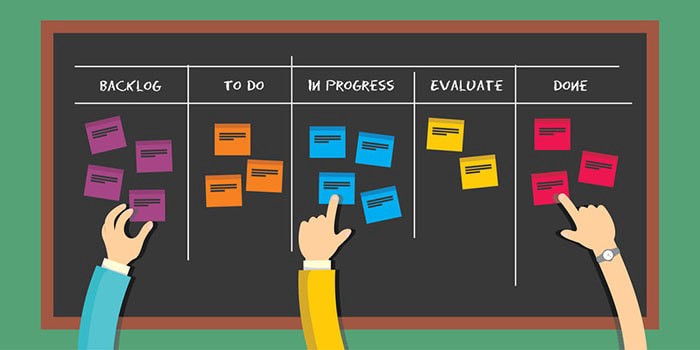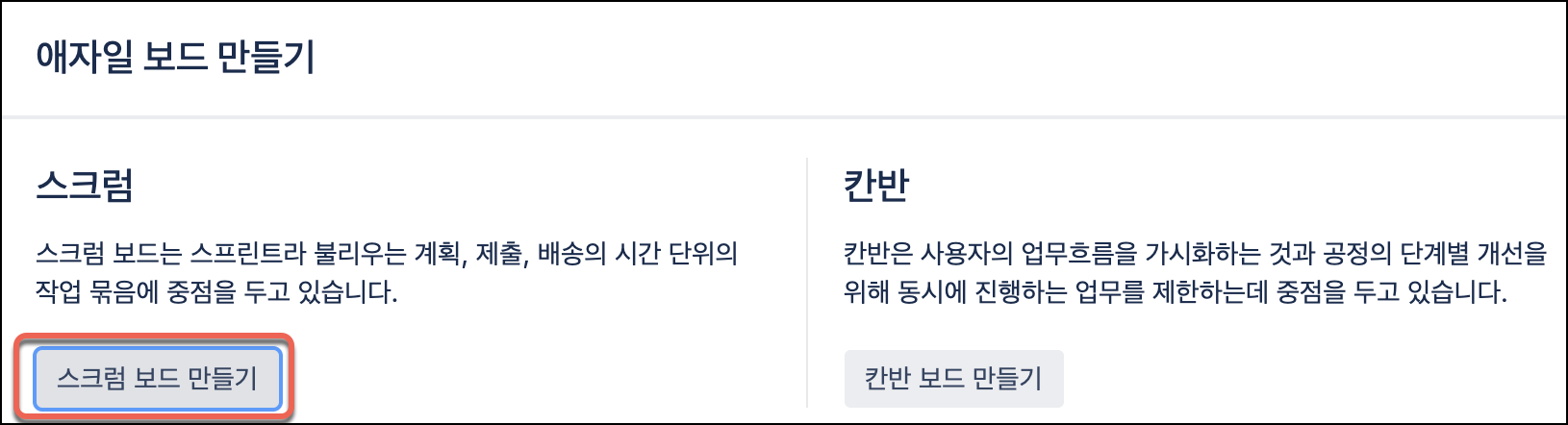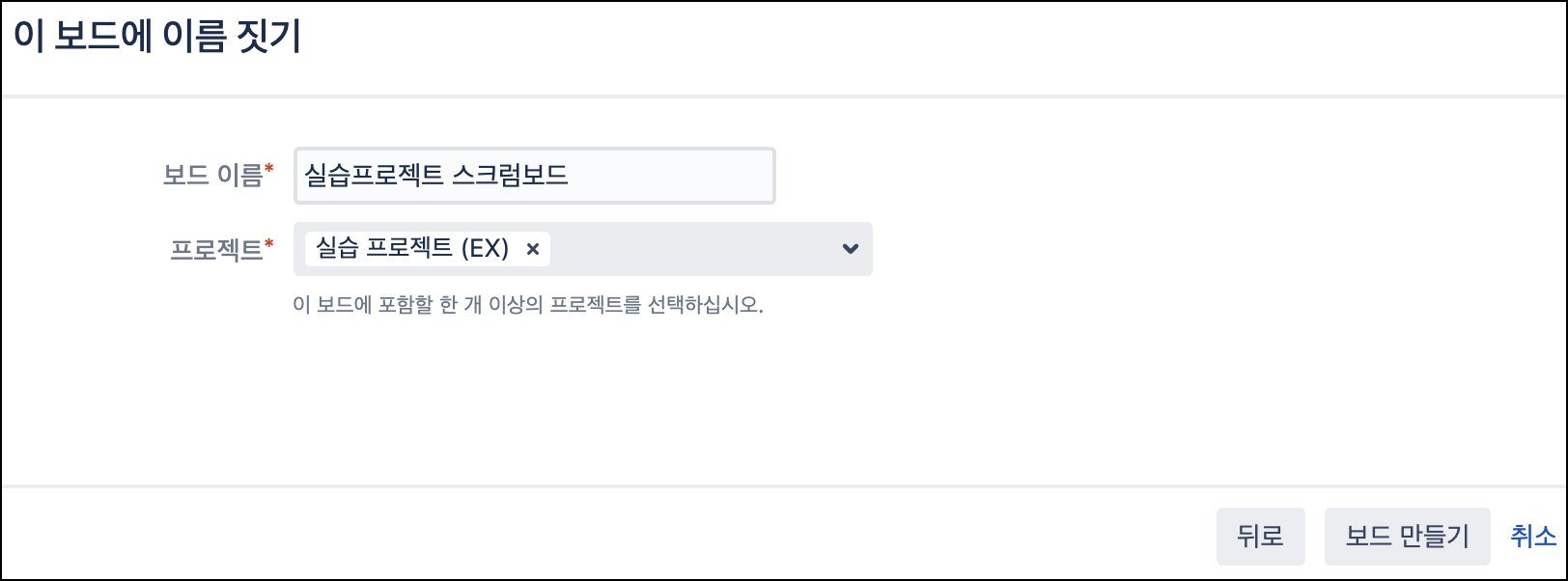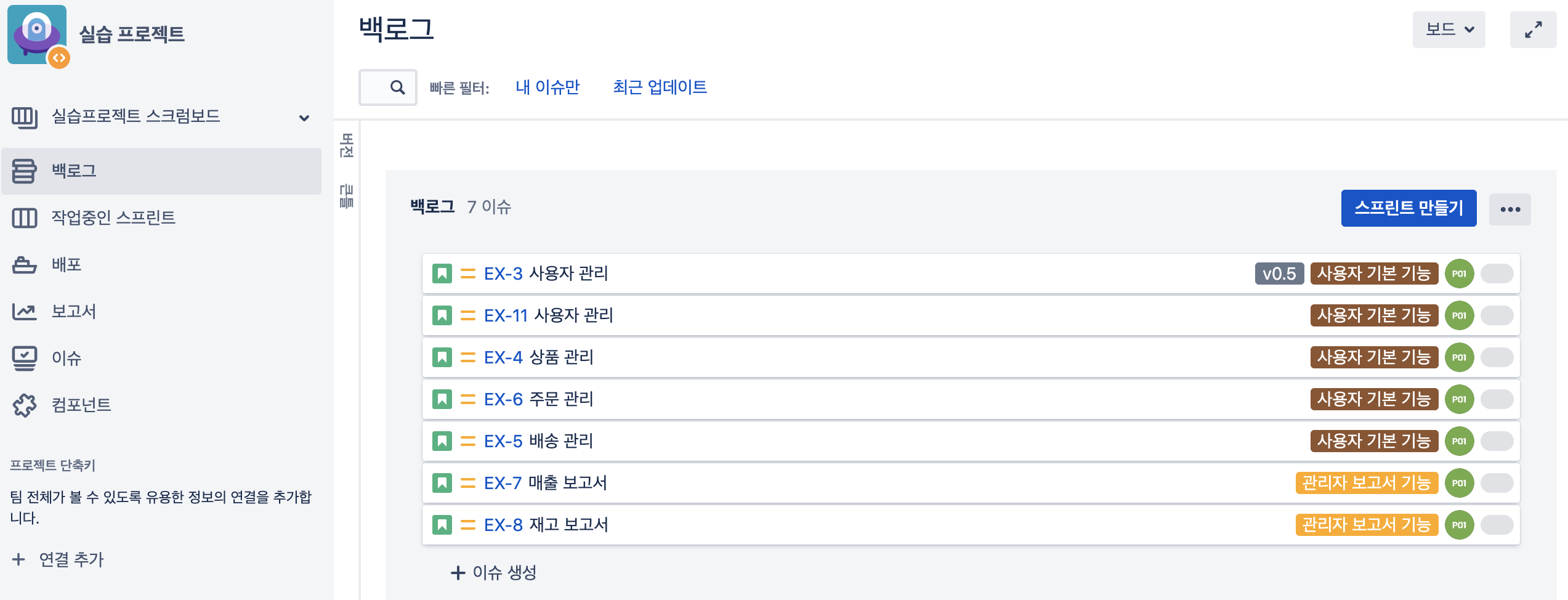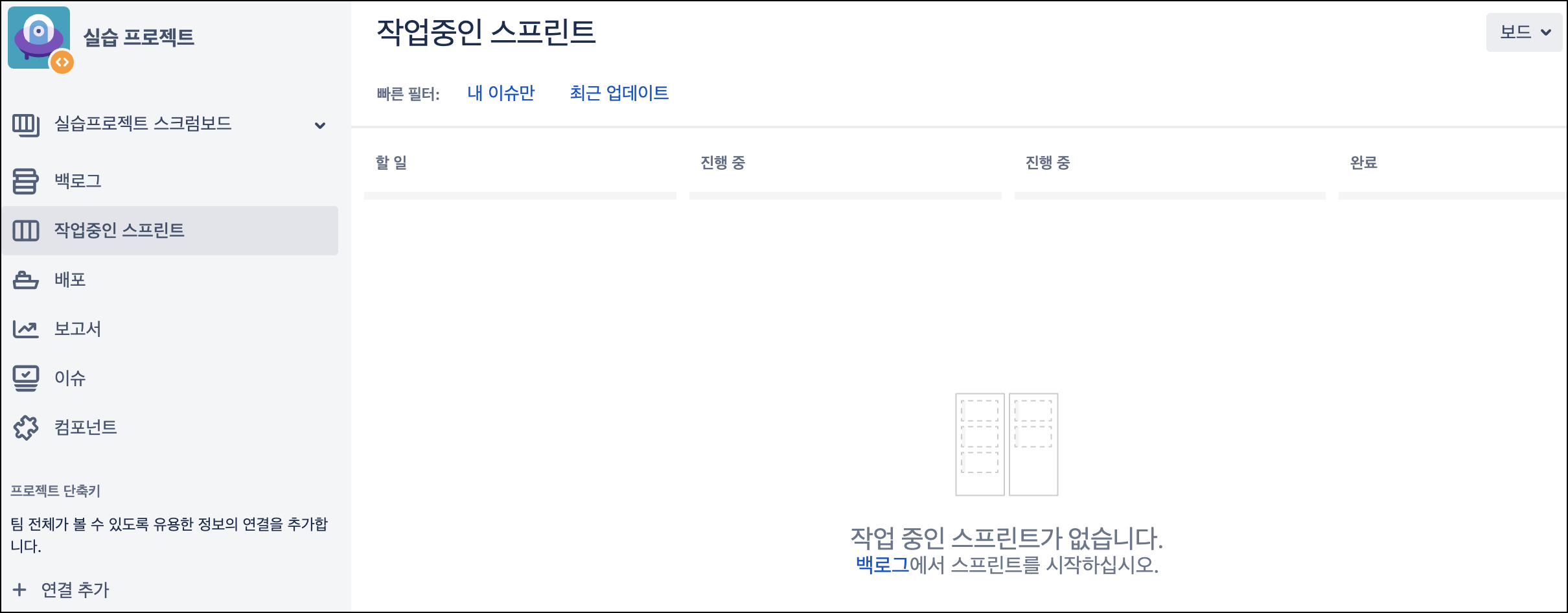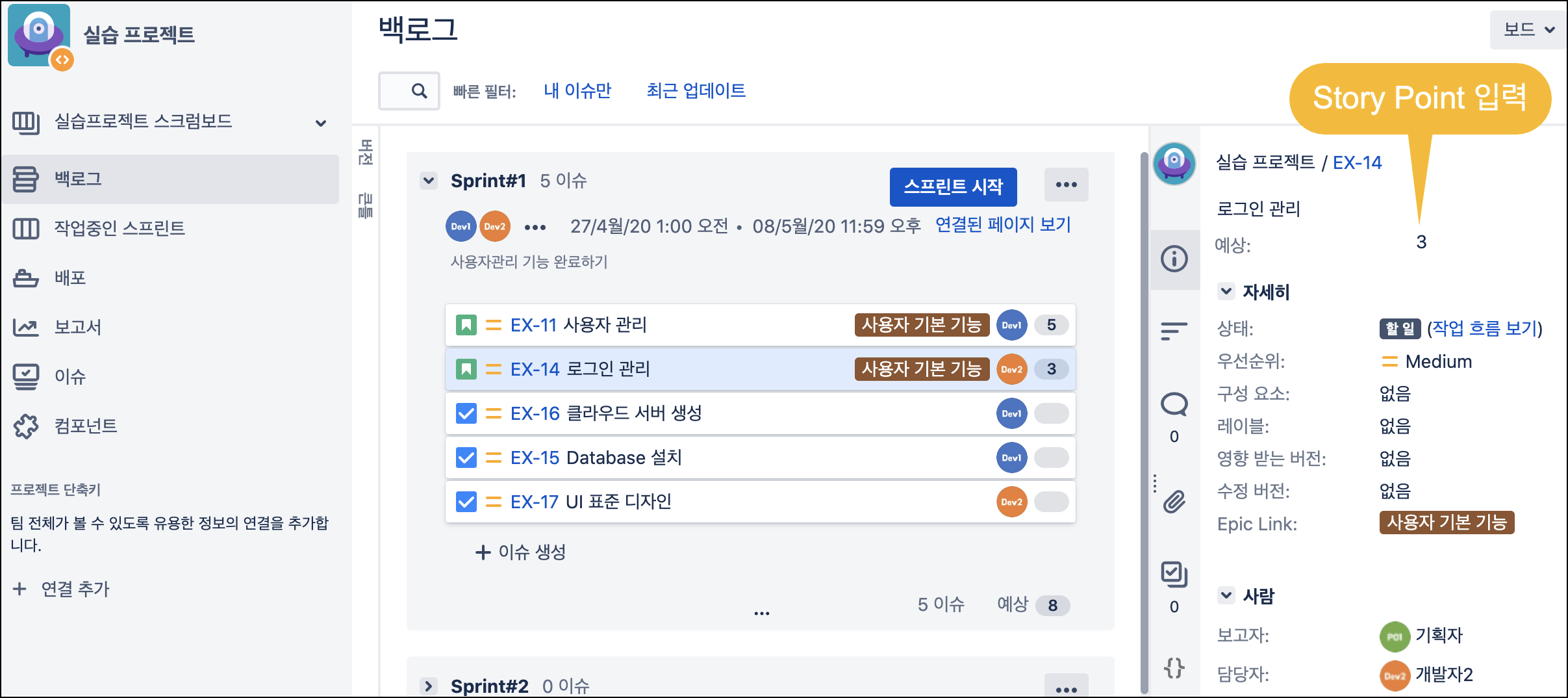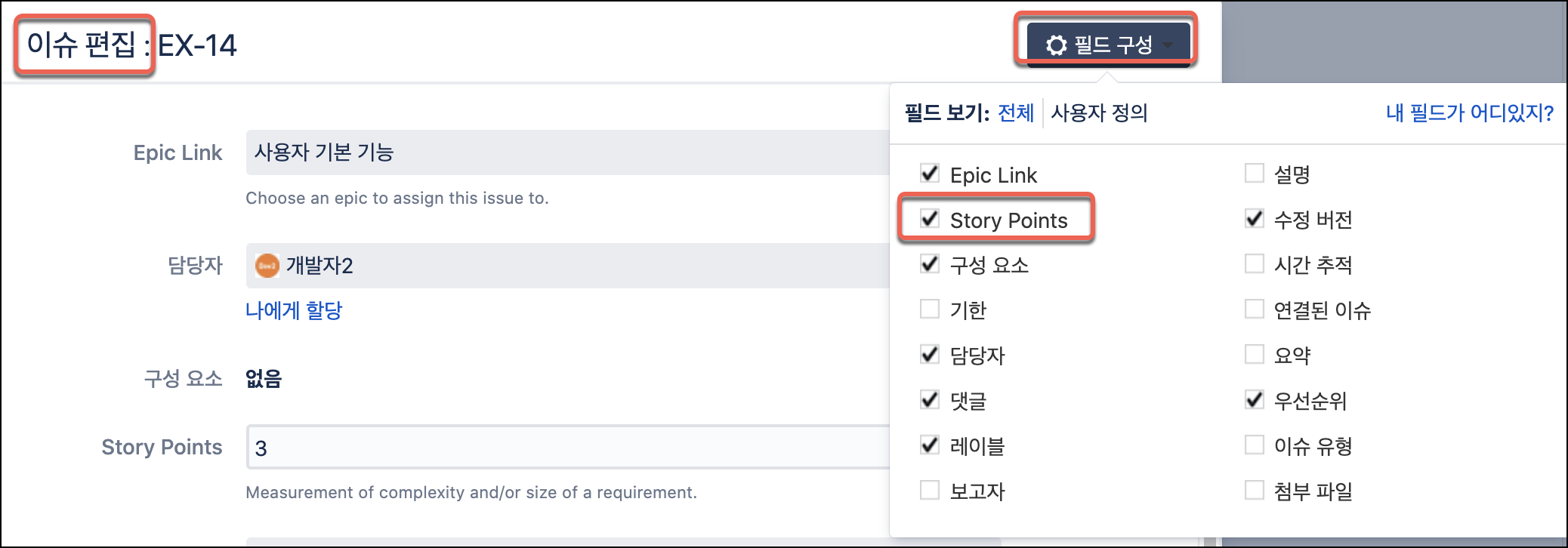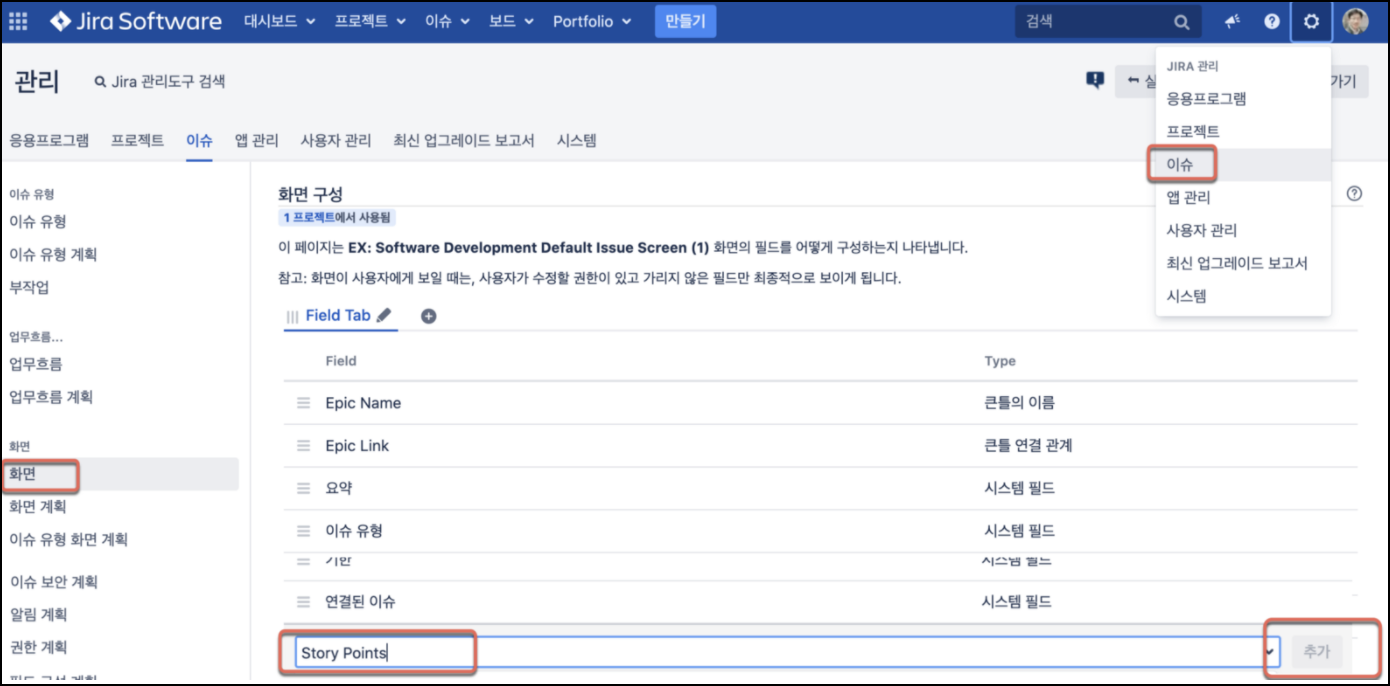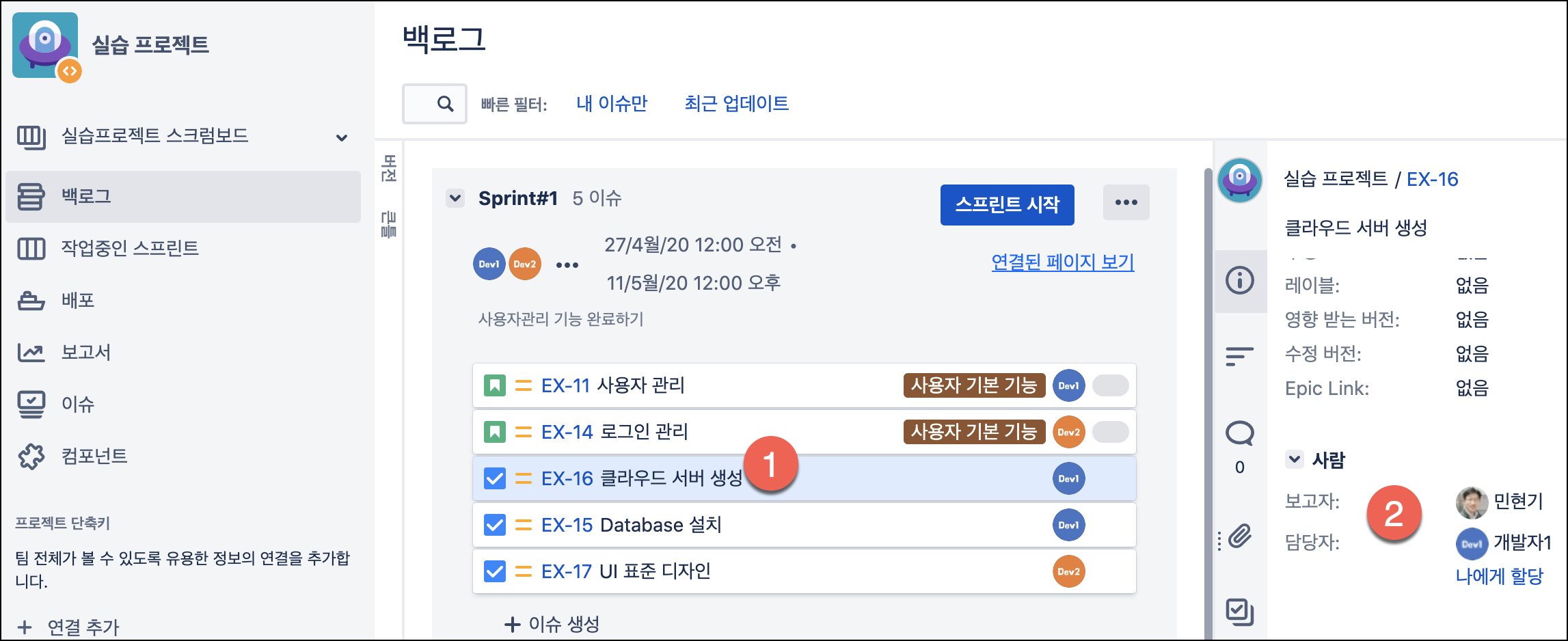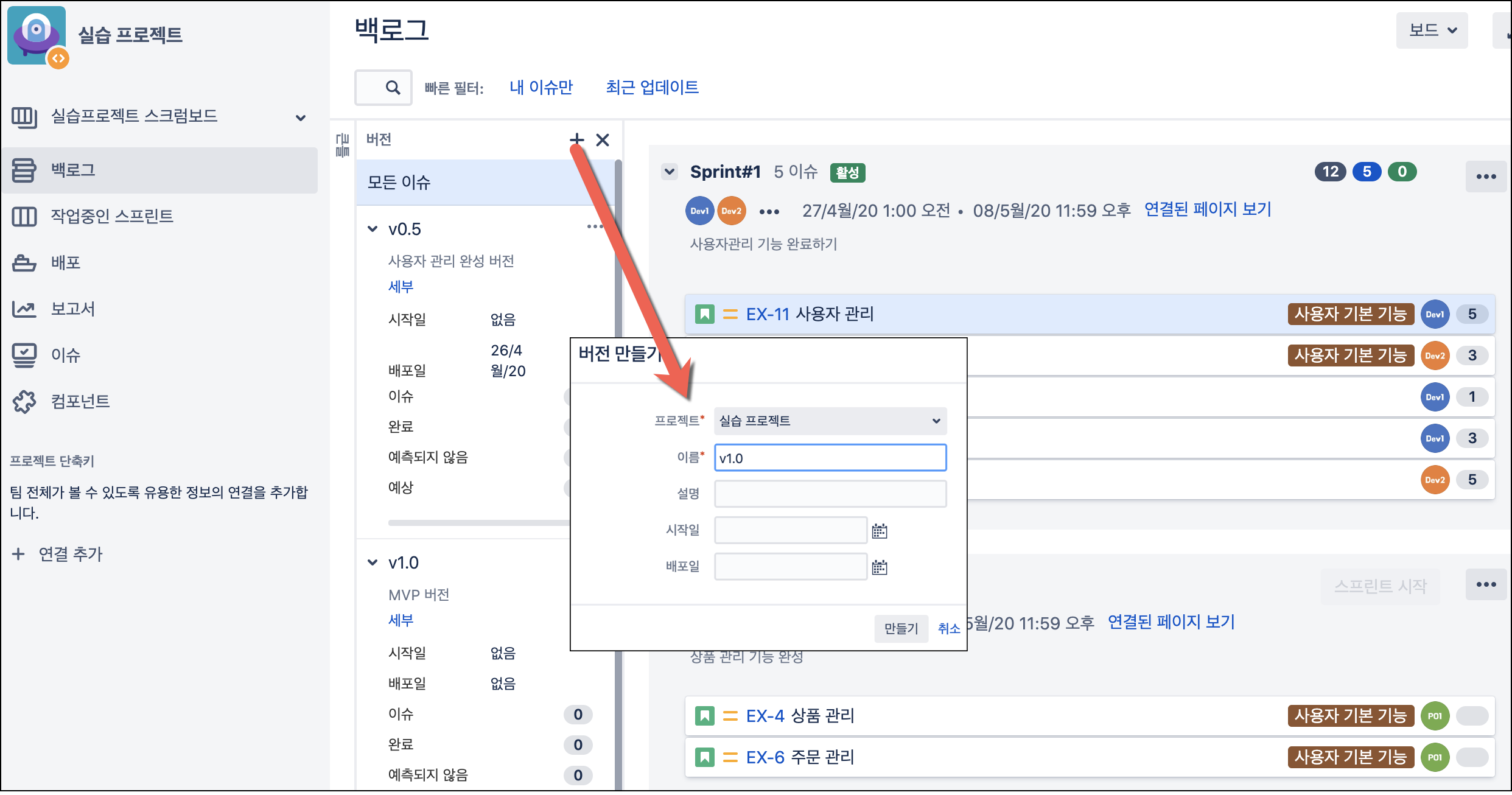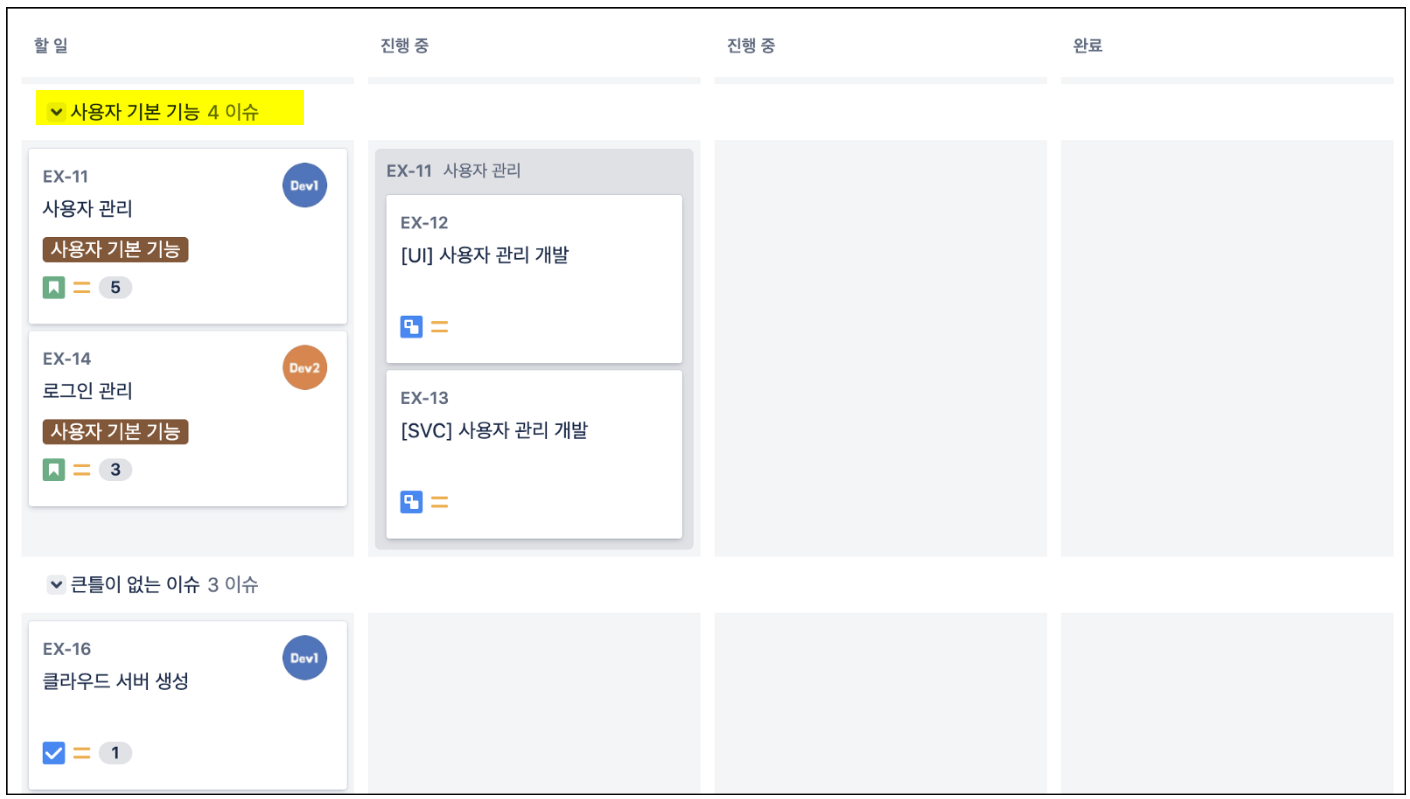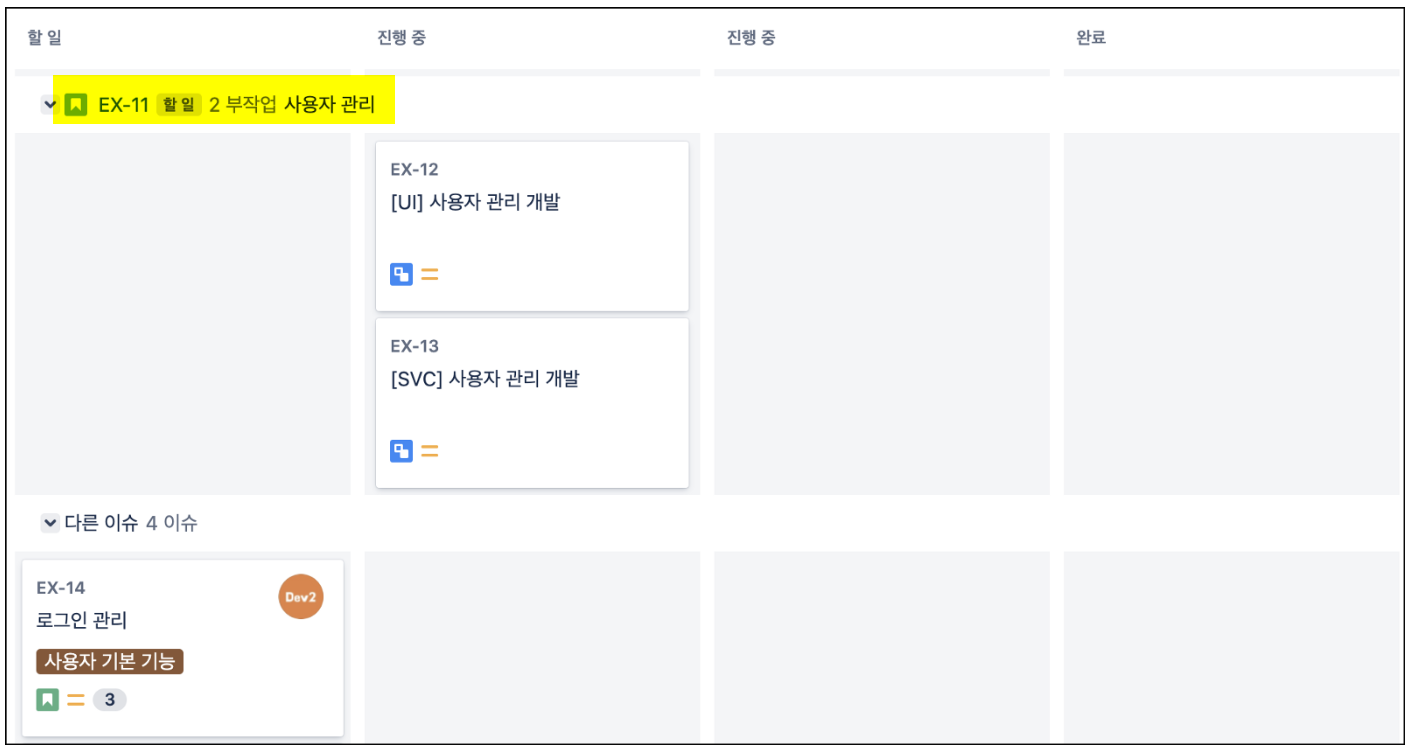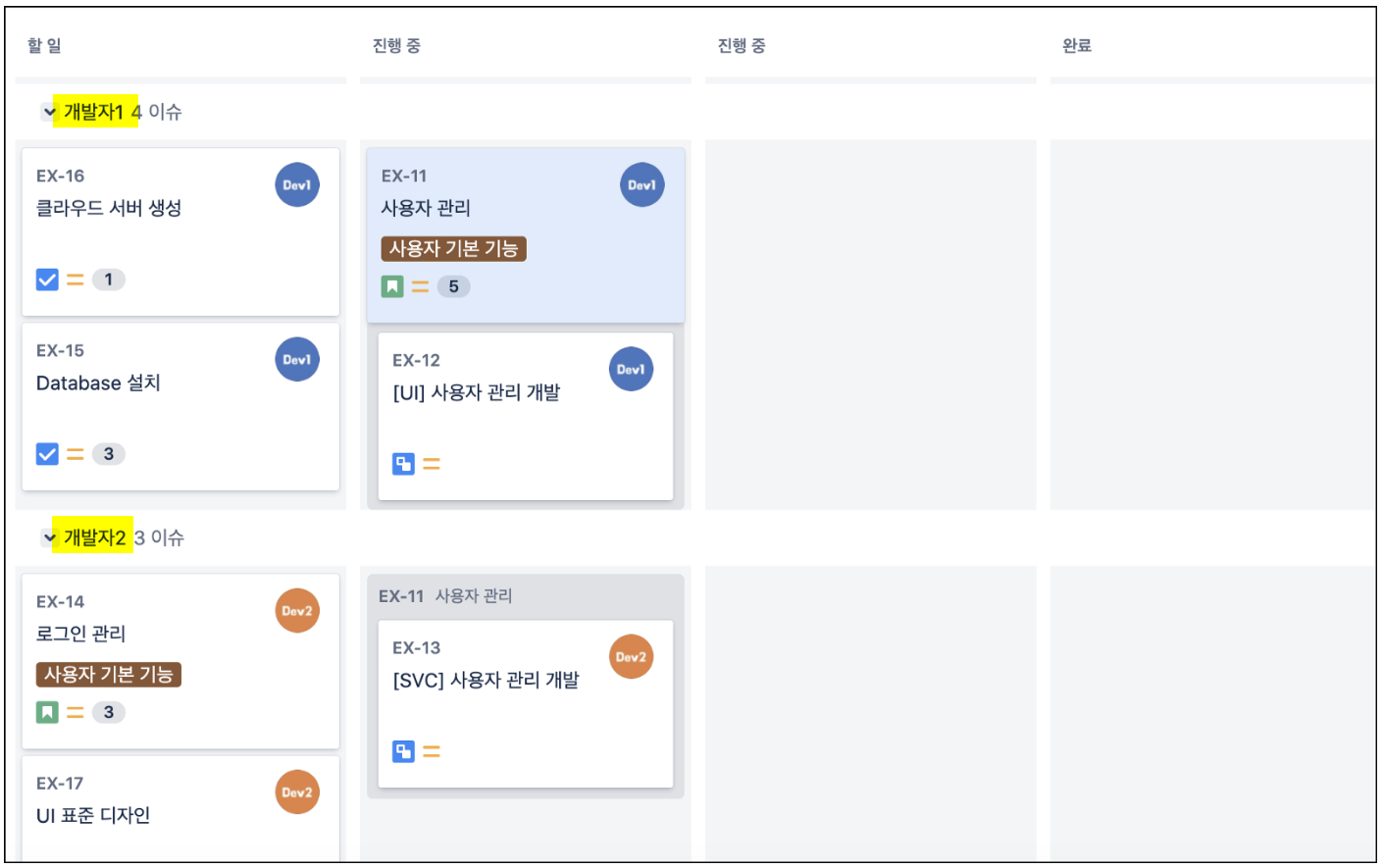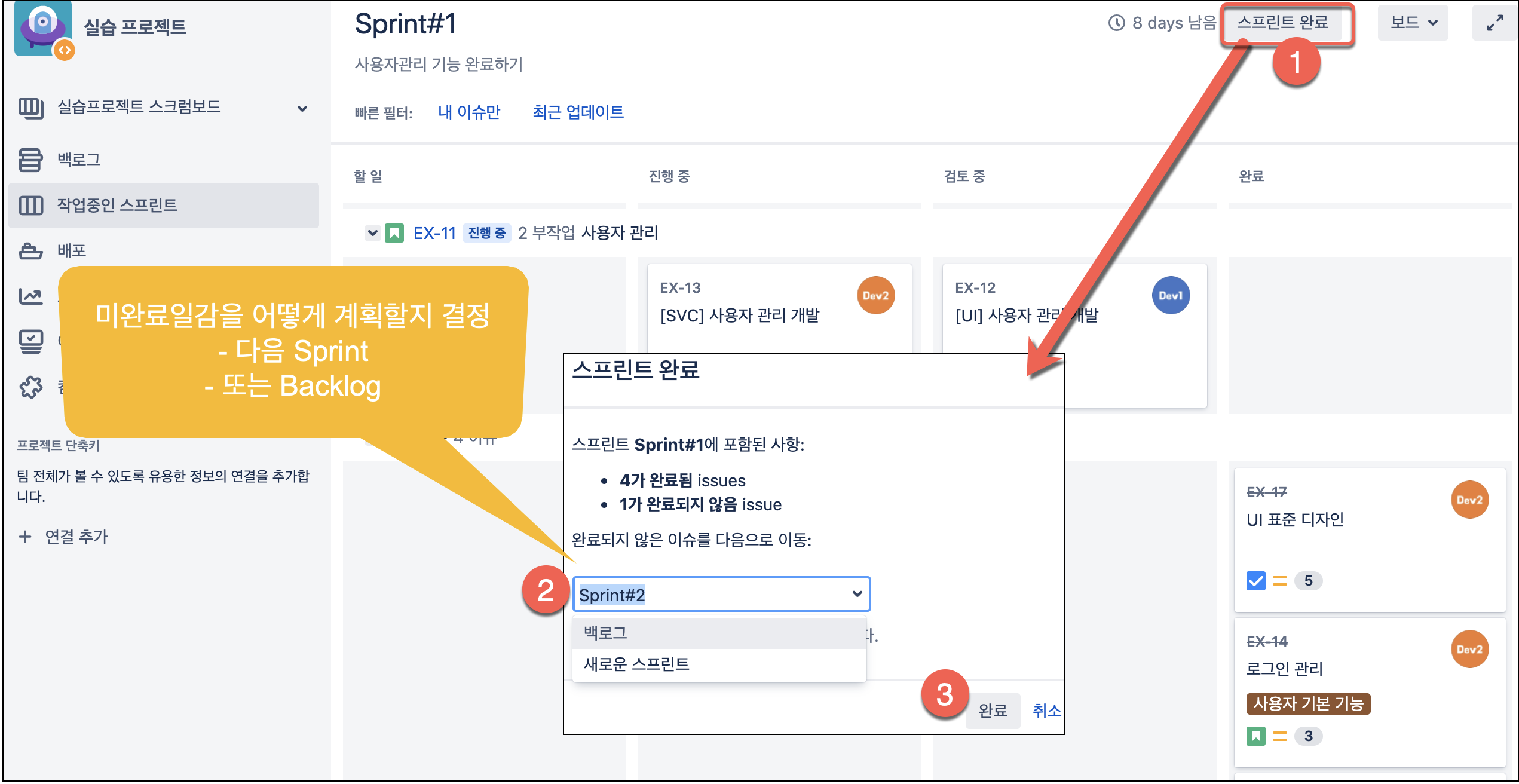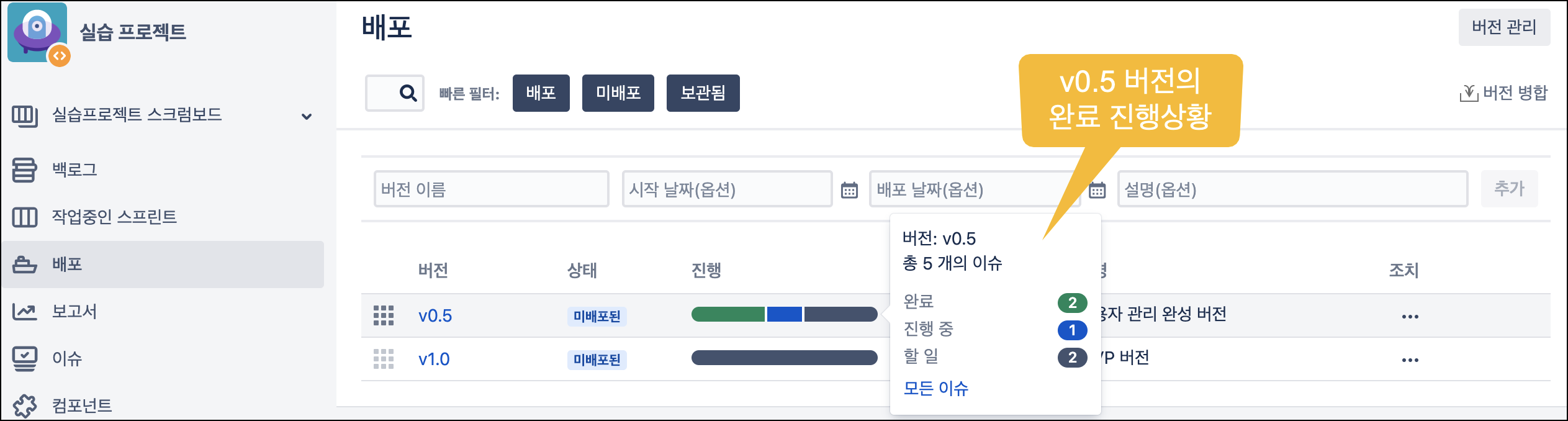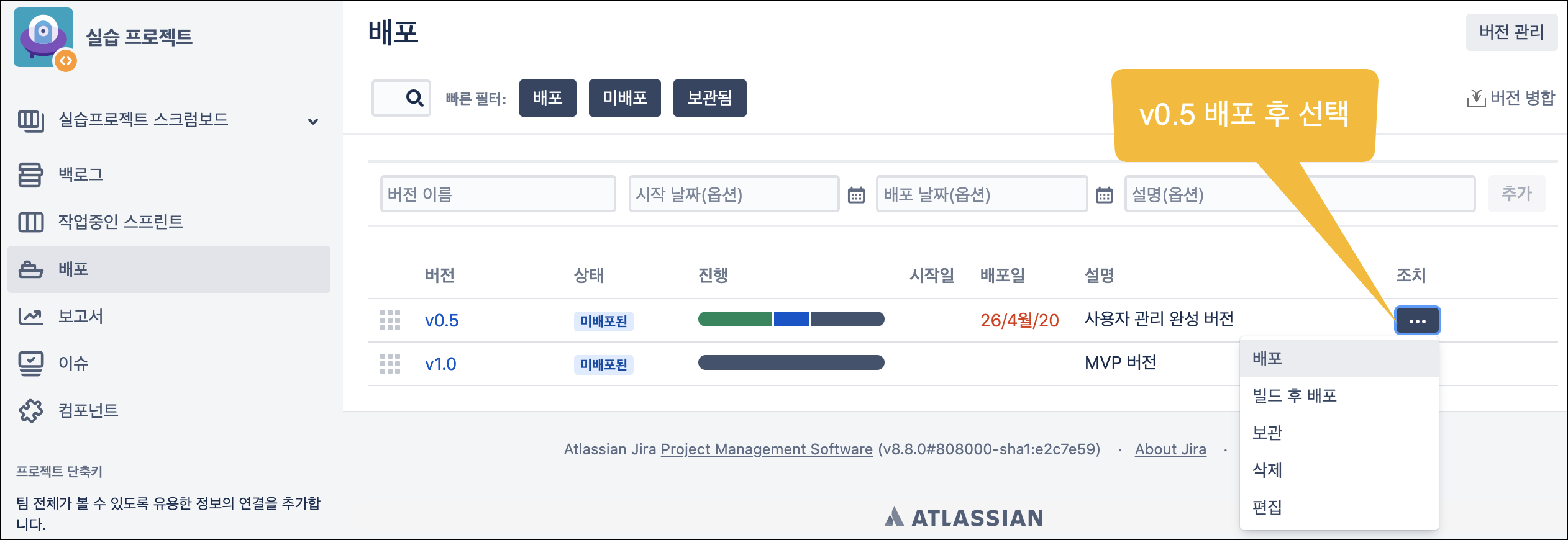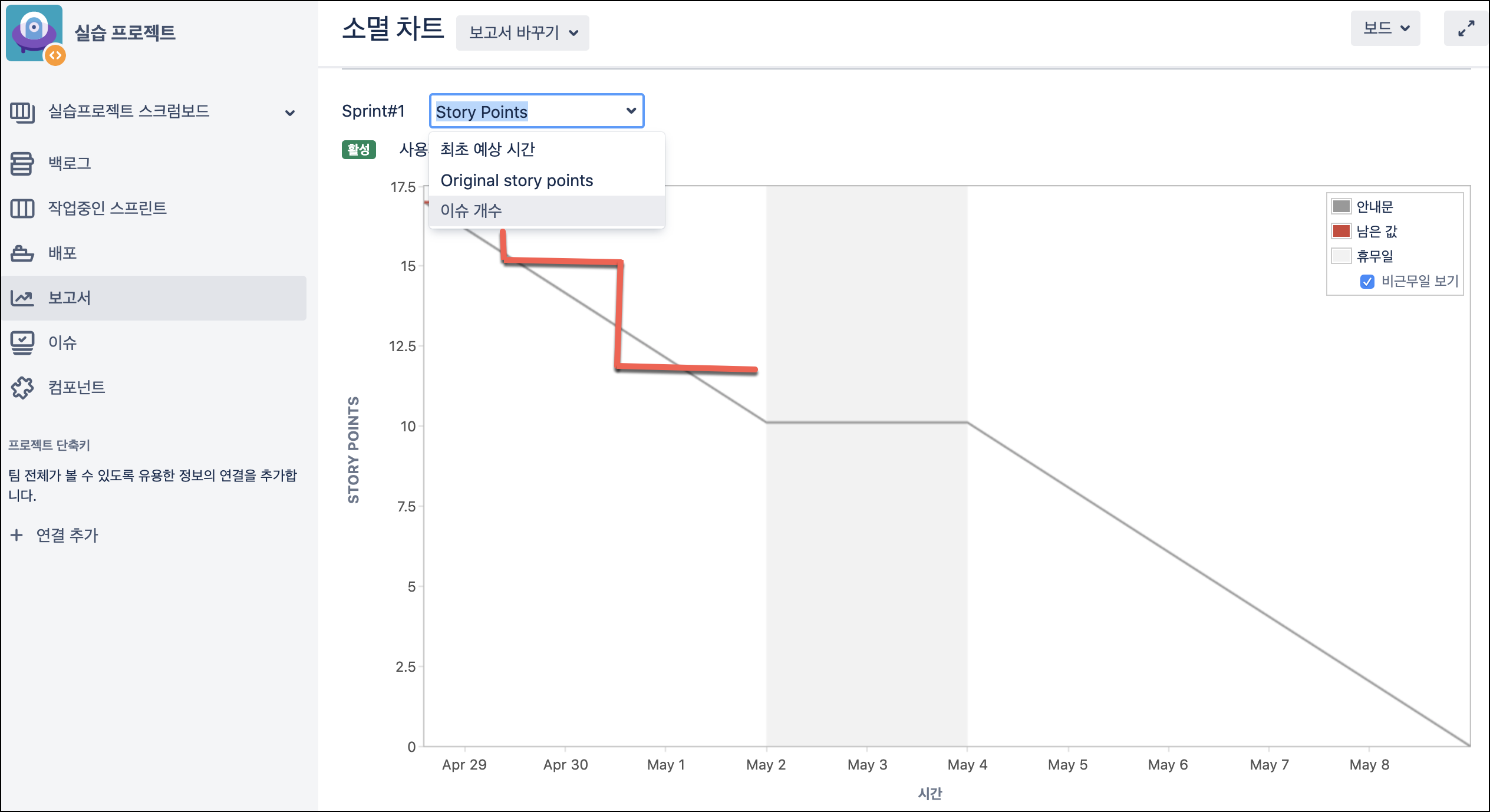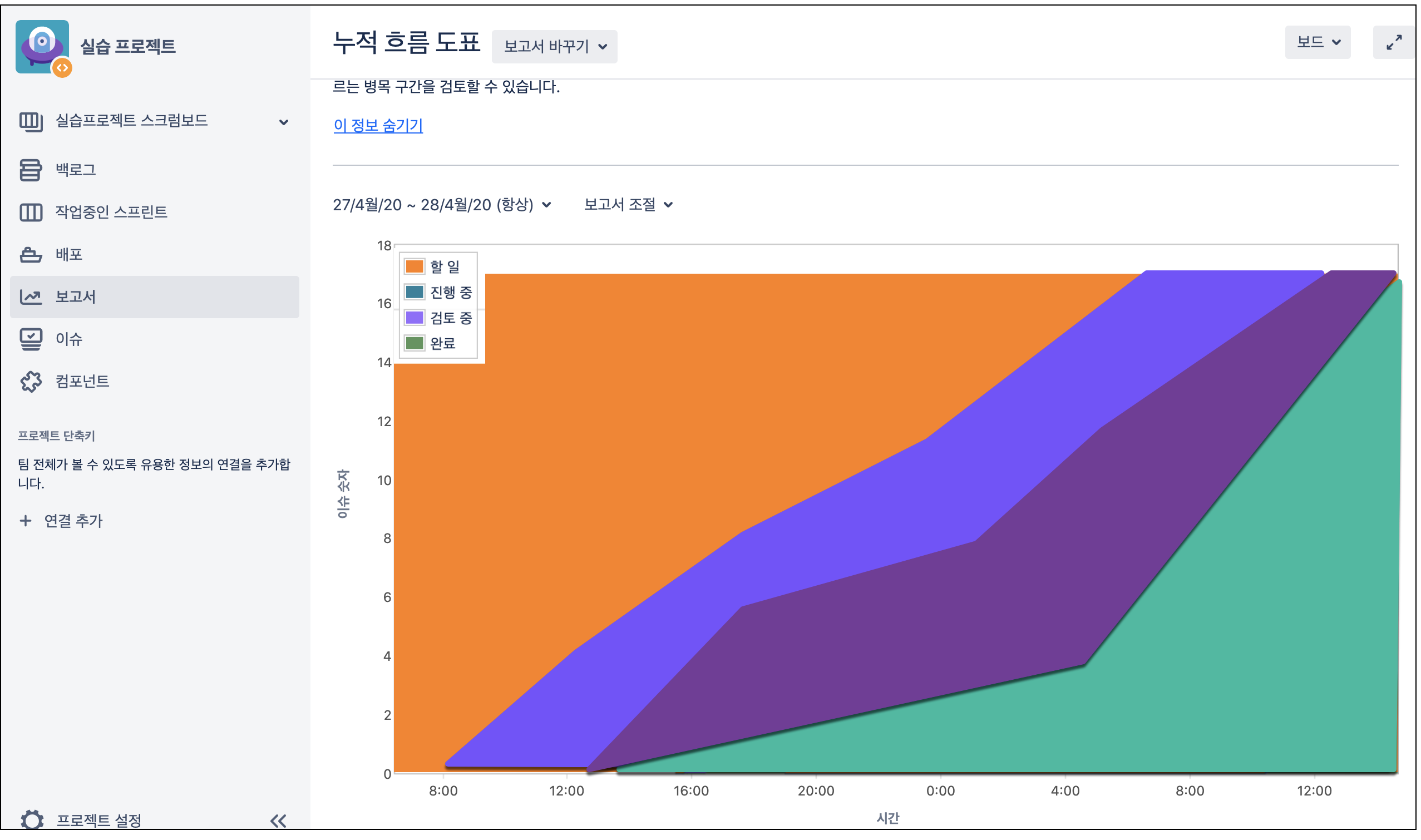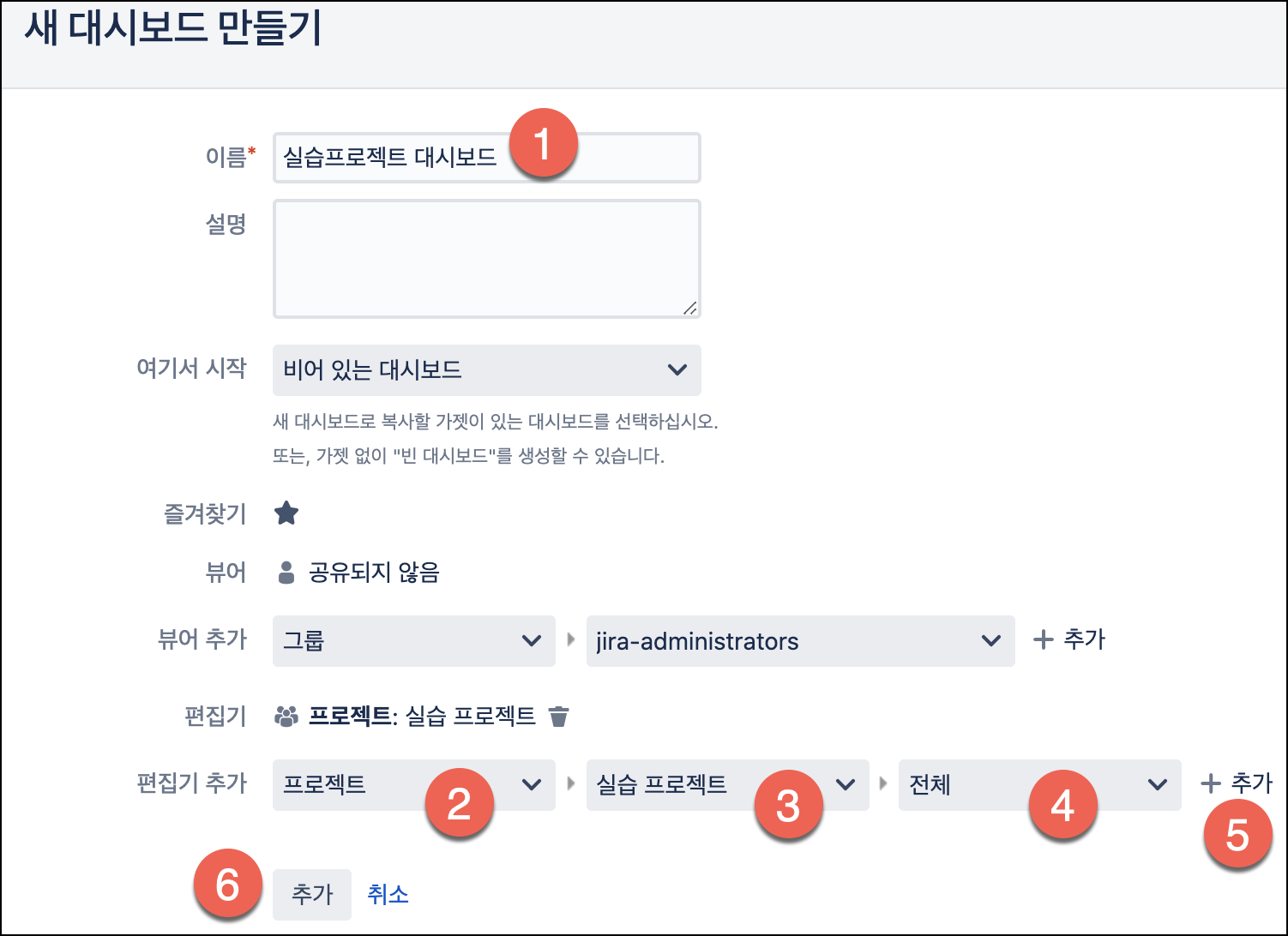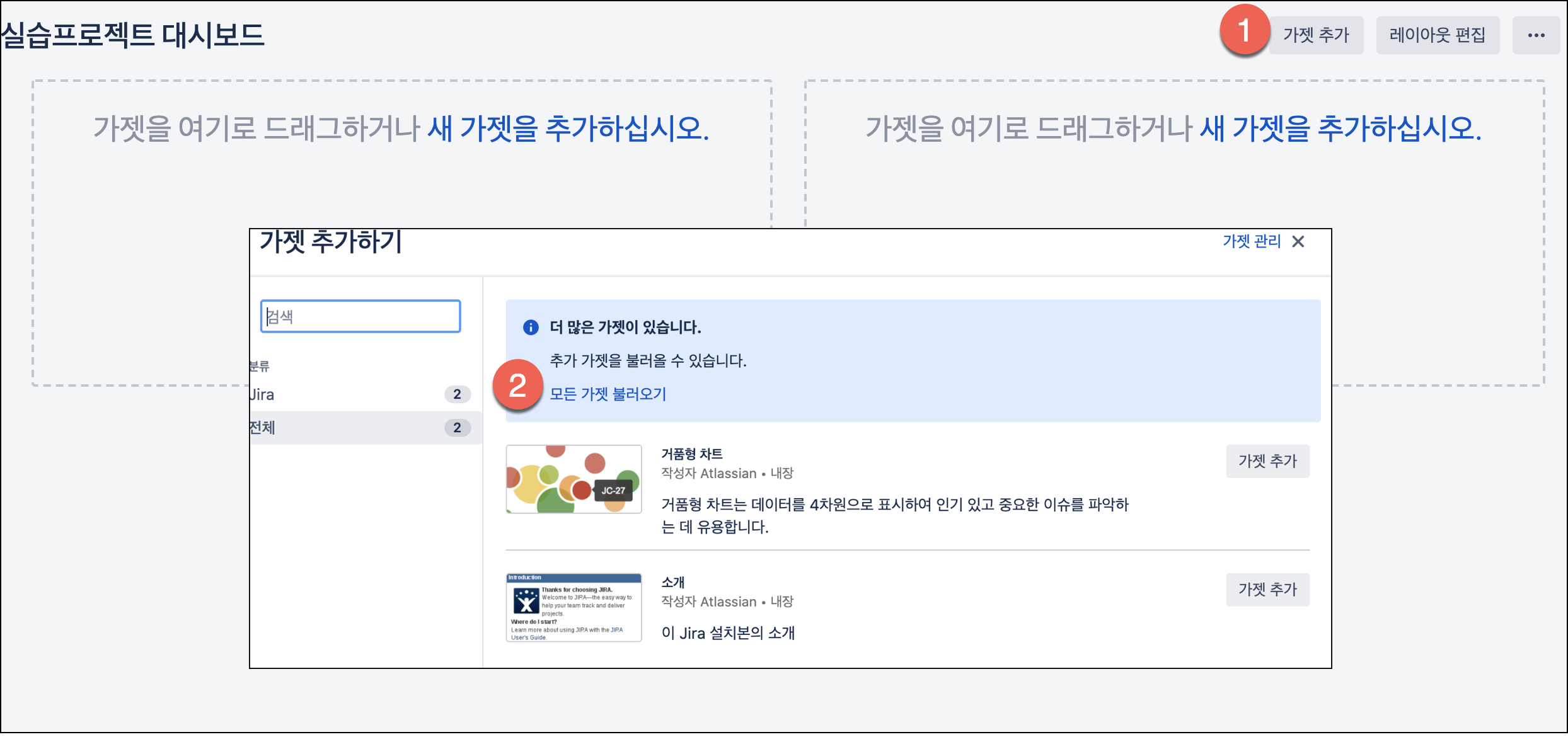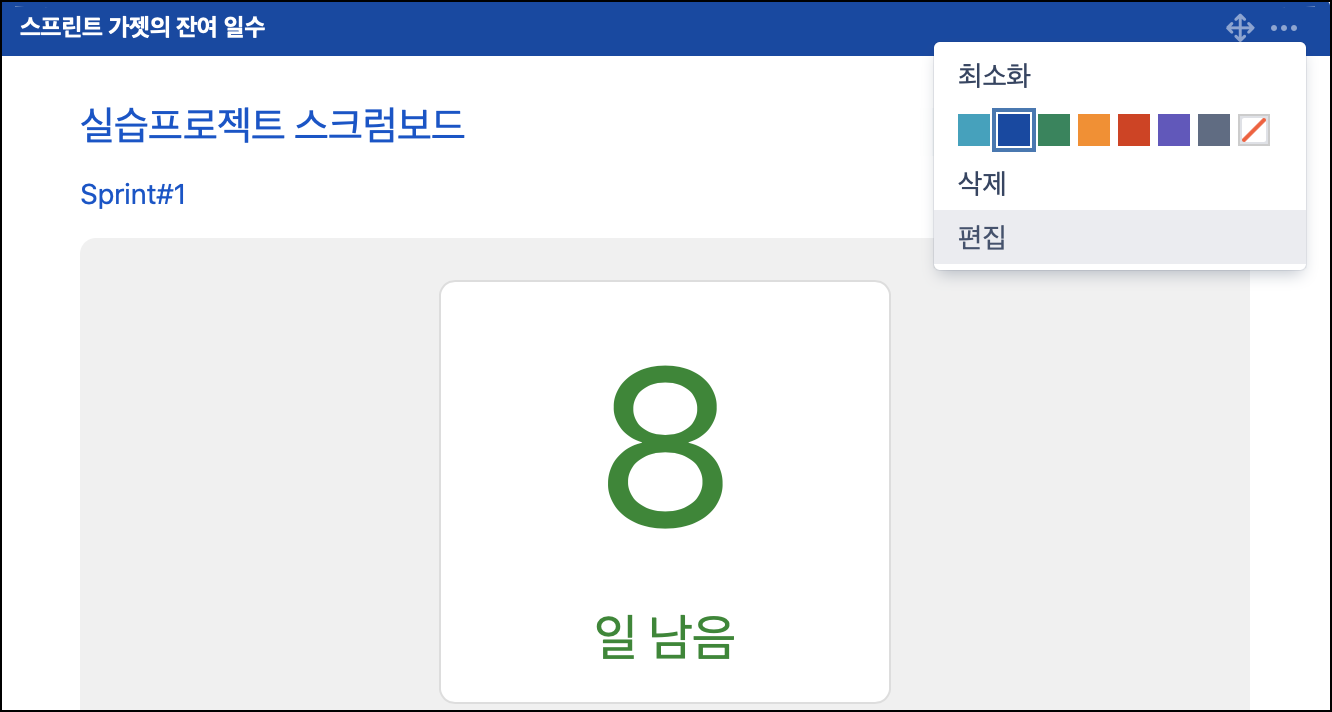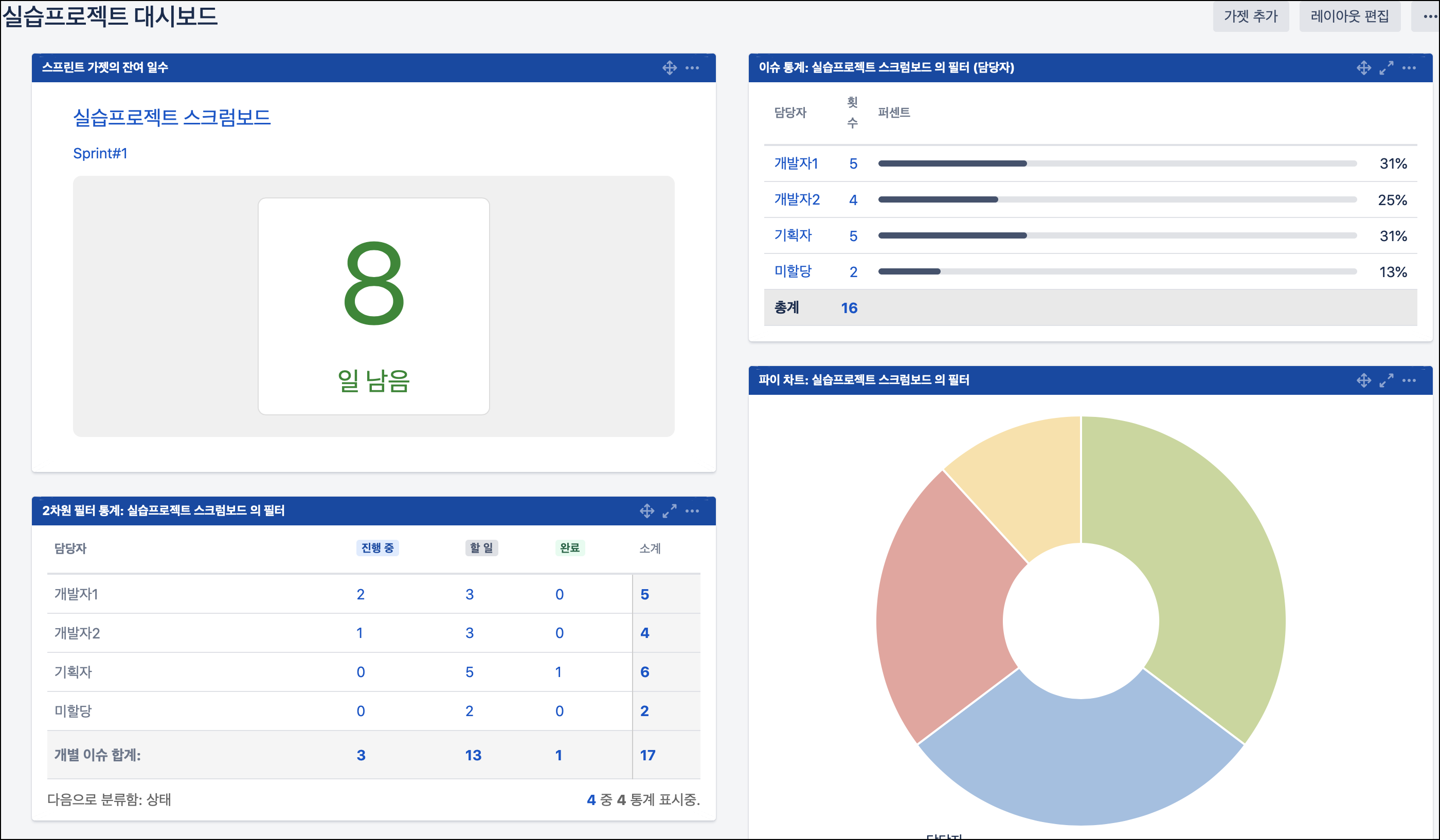Introduction
컨플루언스 참 좋다. 그런데 사용법이나 잘 사용하고 있는 곳을 알아보려고 해도 찾기 어려웠고
그렇다고 구축업체가 잘 가이드 해주는 것도 아니다.
왜 그런가 했더니
사용하는 팀의 구성원이나 문서관리 문화에 따라서 다들 관리 방법이 달라지기에
정답이 없고 잘 사용하는 방법이 없는 것 같다
혹시 컨플루언스로 문서관리/문서공유/스마트워크를 시도하는 분들이 있다면 내 경험이 도움이 되었으면 하는 마음에 우리팀의 사용법을 작성해 본다
우리팀 공간 사용법
space 라는 공간 개념이 있는데 일종의 팀폴더 라고 생각하면 됩니다.
공간를 나누는 이유는 공간의 템플릿이 여러개 제공되긴 하지만 그용도 보다는
공간별로 접근 권한을 다르게 하는 용도라 보는 게 맞습니다.
우리팀 공간은 우리팀 인원 + IT본부 인원들만 볼 수 있게 권한부여를 했습니다.
개인들은 본인 공간들 만들어서 본인 개인적인 문서들 만들어서 관리하거나 공유 필요한건 팀공간으로 옮기거나 복사해 넣고
협력사들과 같이 볼 IT공유 공간도 만들어서 운영하고 있습니다.
IT팀이 우리팀 말고 여러개라서 IT전체구성원이 보는 공간도 별도로 만들어서 운영하고 있지요

우리팀의 공간에는 우리팀 내에서만 볼 자료들이 주로 존재하고
시스템 운영과 관련된 자료들은 IT협력사 직원들도 공유하도록 IT공유 공간에 만들고 수정하고 있습니다.
우리팀 공간내의 문서들

대분류를 보면 팀운영시에 필요한 문서들만 우리팀 공간에 존재하고 있고

팀내의 문서들은
주요추진과제 : 팀 주요과제들을 1장으로 만 업데이트 하면서 관리한다 (매주 직접 업데이트 하면서 팀내 주요 업무들이 어떻게 진척되고 있는지 관리)
팀업무현황 : 각 팀원들이 현재 하는 일, 해야 할 일, 이번달 했던일 간단히 업데이트
SR현황/이슈 현황 : JIRA 를 연결해서 리포트 하게 만들었고
조직계획 : 팀인력 채용 관리를 위해서 만든거고
IT직무전문가 육성과정 : 팀원들 skill roadmap 과 성장시켜야 할 항목 정의 교육자료/환경 등

관리대장은 비용 또는 내/외부 접속 계정과 비밀번호 공유용으로 비공개로 팀원들만 볼 수 있게 관리하고 있다. 다른 팀 인력들은 조회 불가

우리팀 메인 프로세스 정리하고 있는데 신경 못 쓰고 있어서 중요한거 몇개만 정리되어 있다.
어차피 운영하면서 쌓이는 자료들임

매뉴얼은 되도록이면 지속적인 업데이트를 진행하려고 하는 목적의 자료들이고
많은 것 보다는 계속 수정되도록 하려고 한다.
구성도는 draw.io 로 그린다.

언제든 누구나 수정할 수 있게 그려져있다
매뉴얼들도 최대한 블로그 작성하듯이 작성하고 있다
블로그 운영하면 정말 문서 작성할 때 도움이 많이 된다. 텍스트 위주로 글을 작성하는 것에 익숙해진다
자료는 다른 사람이 쉽게 수정할 수 있게 만들어야 한다

개선은 이래저래 운영하면서 우리팀 힘으로 서비스 개선하려고 하는 것들 생각나는 데로 만들고
시간 나는 데로 살을 붙여서 진행한다. 업무진행시는 JIRA 로 등록해서 담당자 추가하는 것을 잊지 말고 해야 한다
그 외에 캘린더로 팀원들과 일정 공유는 필수이고 팀원들의 직무/유연근무시간 공유도 참좋다
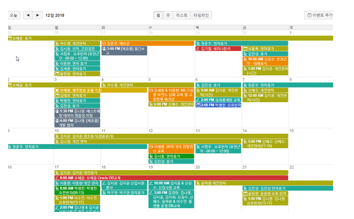
외주인력과의 IT공유 공간내의 문서들

외주인력들은 실행하는 사람들이 대부분이기에 SR 에 대한 산출물, 매뉴얼, 교육자료 와 같은 내용들이 공유된다.
운영 매뉴얼, 개발테스트 산출물, 프로젝트별 산출물 모음 등등
폴더는 적어보여도 엄청 자료들이 많다.
외주인력은 항상 인력변동이 있다보니 기본적인 숙지사항들을 미리 만들어서 공유하면 좋다

자잘한 공유사항들은 미리 문서 작성하고 업데이트 해놓으면 좋다
자료 작성은 쉬우나 공유과 지속적인 업데이트는 너무나 어렵다
윗사람들이 기득권을 버리고 같이 참여해야만 성공할 수 있다
어차피 문서관리는 몰라서 못하는 게 아니라
하기 싫어서 안하는 경우라서
우리팀은 이렇게 관리한다고 보여드리니 참고해서 잘 활용하시길 바랍니다.
우리팀 Confluence 사용하는 법 : 네이버 블로그 (naver.com)
우리팀 Confluence 사용하는 법
Introduction컨플루언스 참 좋다. 그런데 사용법이나 잘 사용하고 있는 곳을 알아보려고 해도 찾기 어려웠...
blog.naver.com
'개발 관리' 카테고리의 다른 글
| github로 코드리뷰 하기 (0) | 2021.08.28 |
|---|---|
| DevOps와 CI/CD (0) | 2021.06.13 |
| JIRA의 scrum보드 활용법 (0) | 2021.04.15 |
| Jira를 통해 스크럼 관리하기 (0) | 2021.04.15 |
| 애자일 Scrum(스크럼) 이해하기 (0) | 2021.04.15 |